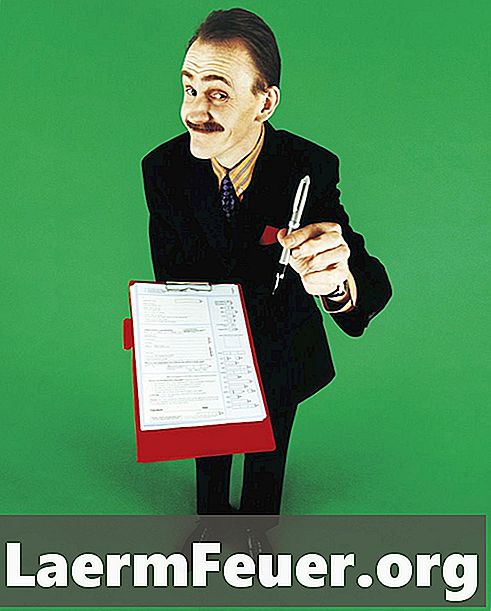
Innhold
Likert-skalaen er en psykometrisk klassifisering som brukes i spørreundersøkelser og selvrapporterte spørreskjemaer. Dette gjør det mulig for deltakerne å kvalifisere hvor mye de er enige om en bestemt erklæring i en numerisk skala, for eksempel en til syv eller en til fem. Hvert av disse tallene er en "Likert item" og er generelt klassifisert som "Jeg er helt enig" til "Sterkt uenig" med mange avtaler mellom dem. Det er ganske enkelt å sette opp en Likert-fil i SPSS, og en god måte å lære å navigere på dato og variable visninger i et program.
retninger
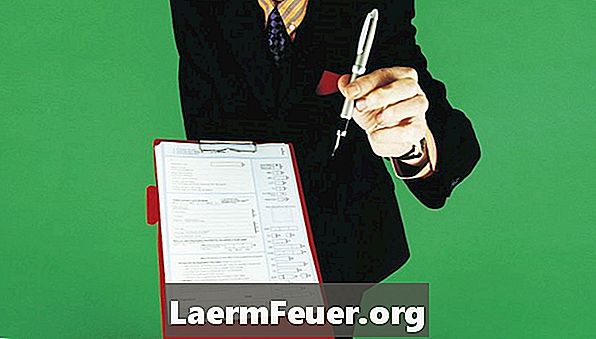
-
Last inn SPSS og velg "Skriv inn informasjonen" på det tidspunktet programmet spør hva du vil gjøre. Dette åpner et tomt nettverk. Vent til å bli kjent med hvordan SPSS organiserer informasjon - alle horisontale rader representerer informasjon fra en enkelt deltaker, og vertikal viser informasjonen i en variabel.
-
Klikk på fanen "Variabel" nederst til venstre på skjermen. Dette er "Variabel visning", der du kan definere variablene i analysen din. I denne visningen representerer hver rad en variabel, og hver kolonne er en annen egenskap av den variabelen.
-
Fyll ut detaljene til et av dine spørsmål med Likert-mønsteret.I kolonnen "Navn", gi et kort og beskrivende navn, som vises i "Informasjon" -visningen. Under "Enter" velger du "Numeric" og under "Label" skriver du hele spørsmålet.
-
Klikk på ellipsikonet i "Verdi" -cellen. I boksen som vises, skriv inn "1" i "Verdi" tekstboksen, så vil etiketten av Likert-elementet i boksen "Verdietikett", for eksempel "Strengt uenig", vises hvis den er koblet til verdien "1 "av spørreskjemaet ditt. Klikk på "Legg til" og gjenta denne prosessen til du har gitt etiketter for alle Likert-elementene dine. Deretter klikker du på "OK".
-
Klikk på "Info" -fanen nederst på skjermen for å gå tilbake til informasjonsdisplayområdet. Spørsmålet ble lagt til i listen over variabler øverst. Nå kan du legge til informasjonen som hver deltaker ga til problemene opprettet, med hver deltaker som har sin egen rad.
tips
- Hvis deltakerne har individuelle identifikasjonsnumre, er det også mulig å opprette en variabel på denne måten, og gi variabelen et navn og en etikett. Det er ikke nødvendig å gi ID-verdier til deltakerne. Dobbeltklikk navnet på hver variabel i informasjonsdisplayet, da dette tar deg direkte til variabellvisningen.